-
Cómo poner música en una presentación de PowerPoint sin el CD
-
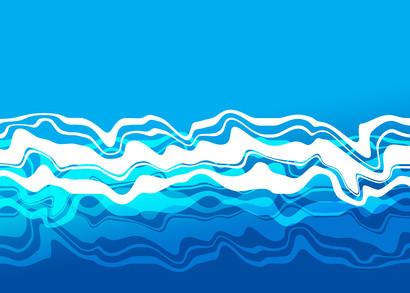
Ser capaz de poner música en una presentación de PowerPoint sin el CD es importante cuando se quiere utilizar la música que aparece en varios CD. También es útil cuando se consolidan los archivos dependientes de una presentación de PowerPoint - asegurándose de que donde quiera que abre la presentación, funciona correctamente sin la necesidad de fuentes de medios externos, como un CD.Instrucciones
1 Conecte su unidad flash en el equipo.
2 Haga doble clic en el icono que representa la unidad de flash y crear una nueva carpeta en la unidad flash para su presentación de PowerPoint.
3 Localizar los archivos de música en su computadora que le gustaría añadir a la presentación de PowerPoint. Por ejemplo, para agregar archivos de música desde un programa de audio como iTunes, haga clic en el Finder, seleccione la carpeta "Música", haga doble clic en el "iTunes" y haga doble clic en la carpeta "iTunes Music" para acceder a la música de iTunes archivos en un Mac. Para acceder a los archivos de música de iTunes en un PC, haga clic en "Inicio", seleccione "Música", haga doble clic en la carpeta "iTunes" y haga doble clic en la carpeta "iTunes Music".
4 Arrastrar y soltar los archivos de música de la carpeta iTunes, o en otra carpeta que contiene los archivos de música, en la carpeta que creó en la unidad flash.
5 Abrir PowerPoint y crear una nueva presentación de PowerPoint. Guarde la presentación de la nueva carpeta que creó en la unidad flash.
6 Haga clic en "Insertar" y "Películas y sonidos", a continuación, seleccione "Sonido de archivo" en la diapositiva de PowerPoint que desea con la música.
7 Buscar y seleccionar uno de los archivos de música ubicados en la carpeta de la unidad flash.
8 Haga clic en Aceptar."
9 Haga clic en "Sí" si desea que el sonido se reproduzca automáticamente en la presentación de PowerPoint cuando aparezca esta diapositiva. Haga clic en "No" si desea controlar manualmente cuando el sonido se reproduce en esta diapositiva en particular.
10 Repita el proceso en cualquier otro diapositivas de PowerPoint que le gustaría para ofrecer música.
11 Guarde la presentación cuando haya terminado.
